Palvelutyypit Windows 11 ssä ja menetelmät niiden sulkemiseen
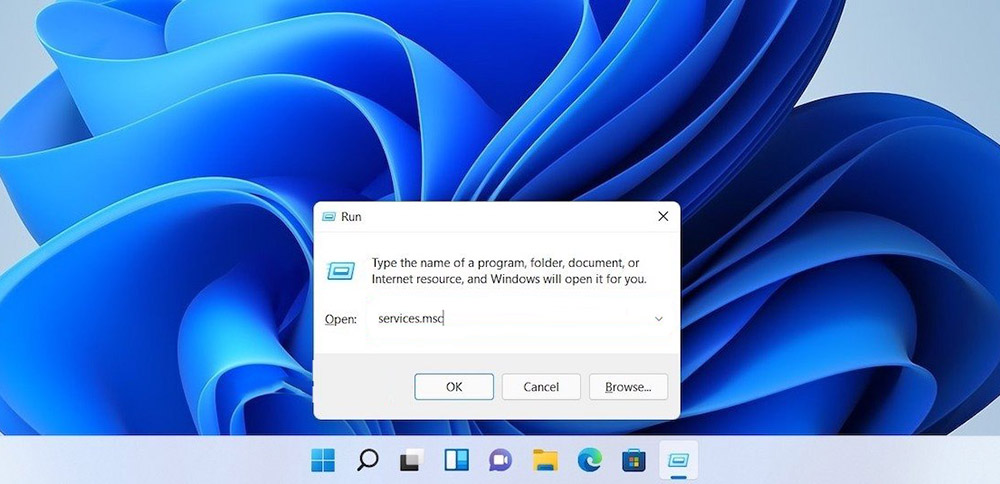
- 2622
- 700
- Steven Hermann
Tietokoneiden ja kannettavien Windows -käyttöjärjestelmän kehittäjät ovat pyrkineet luomaan parhaan järjestelmän monien vuosien ajan. Heidän tavoitteena on luoda järjestelmä, joka sisältää vähintään hyödytöntä palvelua, käyttää pientä määrää RAM -muistia ja työskennellä keskeytyksettä millä tahansa alustalla ympäri maailmaa. Tänään ei kuitenkaan ollut mahdollista saavuttaa tietokoneiden, kannettavien ja älypuhelimien vähimmäiskustannuksia.
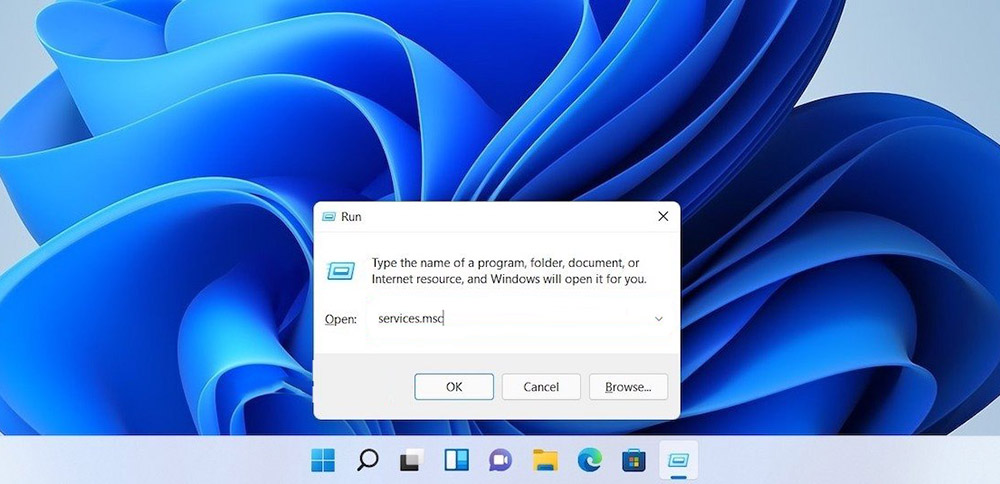
Tästä syystä monet Windows 11 -käyttäjät etsivät tapoja irrottaa tarpeettomat palvelut ja vapauttaa käyttöjärjestelmän resurssit heidän laitteensa toiminnan helpottamiseksi: tietokone, kannettava tietokone, puhelin tai tabletti.
Mitä Windows -palveluja voidaan siirtää manuaaliseen toimintaan
Windows 11 sisältää paljon lisäpalveluita, jotka voidaan yleensä siirtää manuaaliseen käyttötilaan. Tämä voidaan tehdä niin, että ne lopettavat työskentelyn taustalla ja alkavat vain tarvittaessa. Tämä menetelmä turvataan, jos henkilökohtaisen tietokoneen pieni toimintamuisti ei voi toimia täysin Windows -käyttöjärjestelmän ylimääräisen kuormituksen vuoksi.
TÄRKEÄ. Venäjällä ilmoitetut nimet voivat poiketa tietokoneen valikon tai kannettavan ohjelmien englanninkielisistä nimistä. Käyttäjät suosittelevat keskittymistä ohjelman tai sovelluksen nimen merkitykseen PC: n "valikko" -osion löytämiseksi.Luettelo lisäpalveluista OP Windows 11, joka voidaan kääntää riippumattomaan käynnistystilaan:
- Asennetun kortin lähettäjä (vain jos käyttäjä ei käytä jatkuvasti korttisovellusta);
- Print Manager (vain jos käyttäjä ei käytä tulostinta, joka on kytketty henkilökohtaiseen tietokoneeseen);
- Etärekisteri (tämä palvelu voidaan poistaa käytöstä ja poistaa kokonaan, koska ohjelmalla ei ole merkittäviä käytännön etuja);
- toissijainen sisäänkäynti;
- Windows 11 -suojauspalvelu (vain jos käyttäjä ei halua käyttää järjestelmän suojausta tai hänellä on toinen ohjelma tietokoneen suojaamiseksi);
- faksi (edellyttäen, että tätä palvelua ei käytetä);
- vanhempien hallinta (ei -käytön kohteena oleva);
- diagnostinen seuranta;
- Sovellusten yhteensopivuus;
- OP Windowsin virheiden rekisteröinti;
- Kuvien tuotanto skannerista (edellyttäen, että käyttäjällä ei ole skanneria, joka on kytketty tietokoneeseen);
- turvallisuuskeskus;
- Xbox -palvelut (jos käyttäjällä ei ole PC -peliä);
- Windows -haku (vain jos käyttöjärjestelmässä haevaa toimintoa ei käytetä);
- Diagnostiikkakäytäntöpalvelu;
- Screen -näppäimistöpalvelu (jos käyttäjä käyttää fyysistä näppäimistöä);
- Verkon sisäänkäynti käyttöjärjestelmään;
- Levyjen salausfunktion toteuttaminen;
- Apua IP -hakuun.
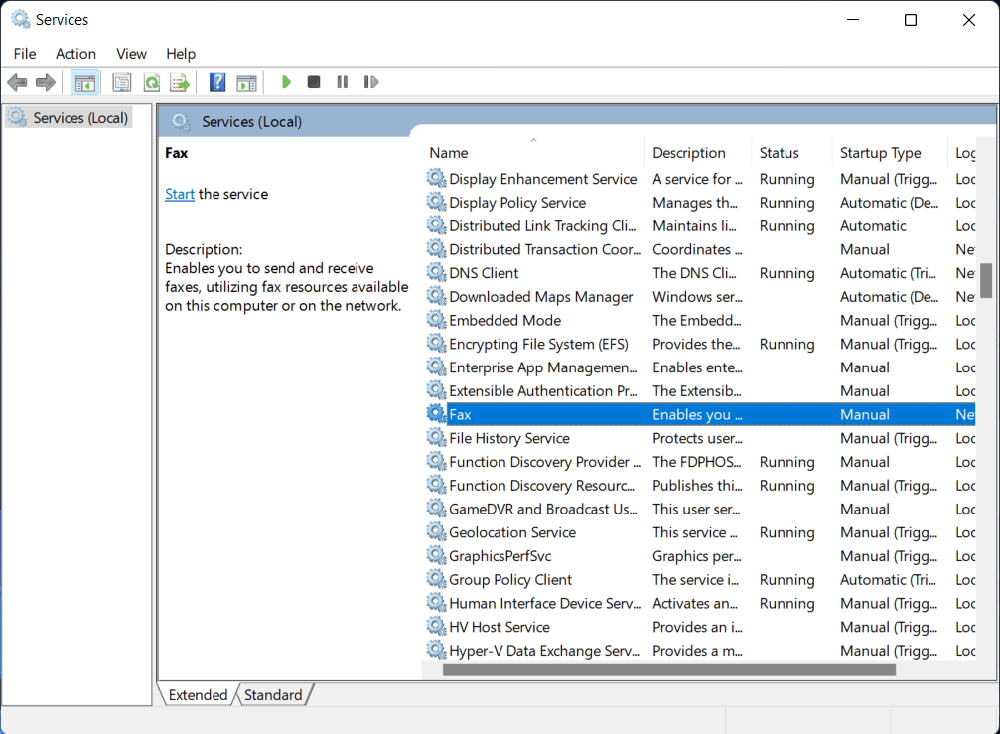
Monien Windows 11 -käyttöjärjestelmän käyttäjien mukaan nämä palvelut eivät ole yleisimpiä eivätkä ole merkittäviä käytännön etuja.
Kuinka poistaa Windows 11
Windows 11 -kehittäjät eivät suosittele turvautumista järjestelmän palveluiden poistamiseen. Jos käyttäjä on kuitenkin varma, ettei hän koskaan käytä tiettyä ohjelmaa tietokoneella, se voidaan poistaa. Järjestelmässä on useita tapoja poistaa lisäpalveluita:
- komentorivin käyttäminen;
- PowerShellin käyttäminen;
- Käyttämällä rekisterin toimittajaa.
Komentorivi
Voit poistaa merkityksettömät ohjelmat komentorivin avulla:
- Paina samanaikaisesti Win- ja R -avaimet ja tee komento nimeltä "Services.MSC ".
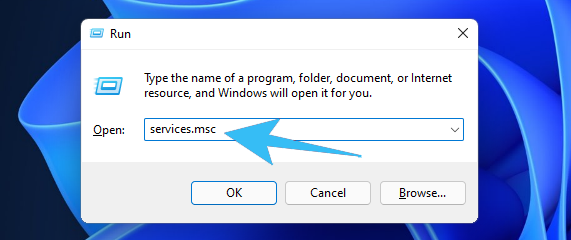
- Seuraavaksi valitse tarvittava palvelu napsauttamalla sitä oikealla hiiren painikkeella, minkä jälkeen on välttämätöntä avata "Ominaisuudet" -osa.
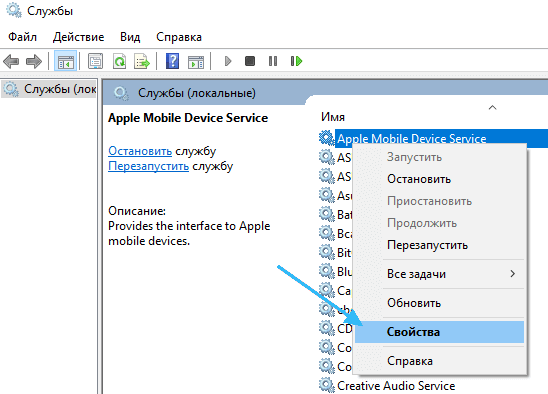
- Seuraavaksi sinun on löydettävä osio "Yleinen", josta näet käyttäjälle tarvittavan palvelun koko nimen.
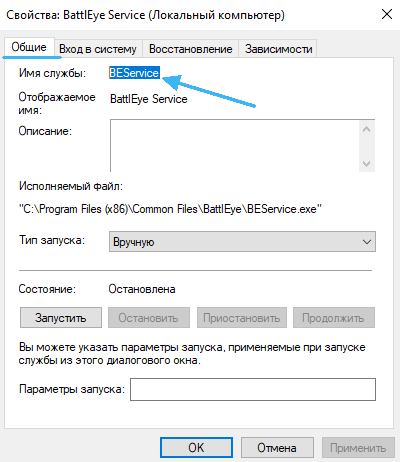
- Seuraavaksi avaa "Käynnistä" -osa ja käynnistä komento nimeltä "CMD".
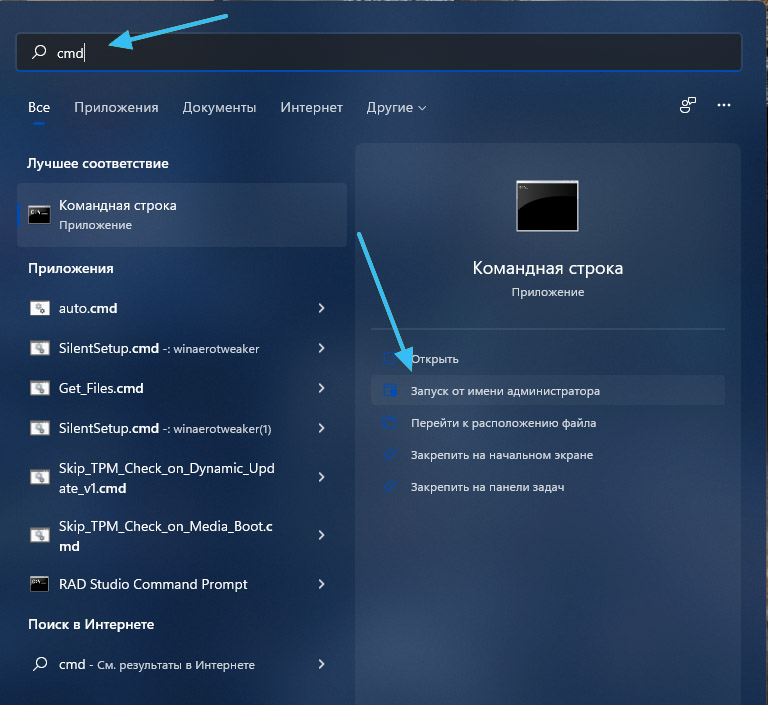
- Ja lopuksi, voit poistaa palvelun ryhmällä nimeltä "SC Delete", minkä jälkeen on tarpeen kirjoittaa ohjelman koko nimi.
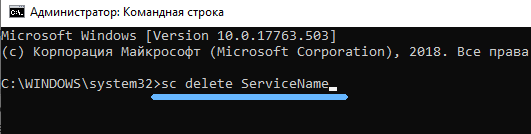
Suoritettuaan tämän toimenpiteen komentorivillä, pääsääntöisesti käyjälle viesti, että palvelun poistaminen oli onnistunut.
Powershell
Tämä ohjelma on käynnistettävä "Start" -järjestelmän kautta järjestelmänvalvojan puolesta. Tarvitset: toteuttaaksesi palvelun poistamiseksi PC: llä:
- Kirjoita joukkue nimeltä "Get-Service", jonka avulla voit perehtyä kaikkiin järjestelmän palveluihin ja heidän nimiinsä.
- Suorita komento nimeltä "Stop-Service", sitten "nimi" ja joukkueen nimi ja lopuksi "Force".
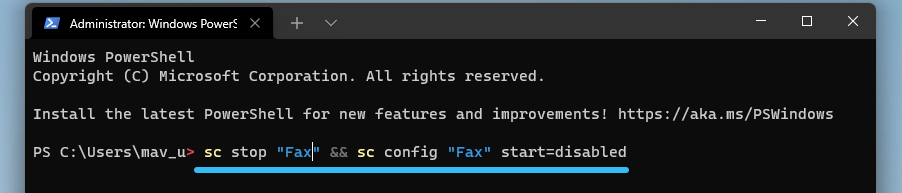
- Seuraavaksi sinun on suoritettava komento "Poista-Service", sitten "nimi" ja ohjelman koko nimi.
Yksityiskohtaiset tiedot tästä palvelusta löytyvät viralliselta Windows -verkkosivustolta.
Rekisterieditori
Jos yllä olevat menetelmät lisäpalvelujen poistamiseksi eivät ole toimineet, sinun on viitattava seuraavaan menetelmään:
- On välttämätöntä painaa WIN- ja R -avaimet samanaikaisesti ja aloittaa komento nimeltä "Regedit".
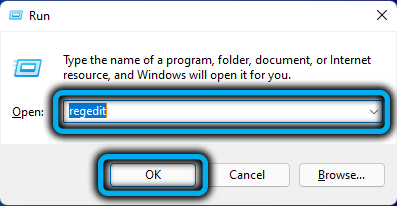
- Seuraavaksi sinun tulee astua vaiheisiin "HKEY_LOCAL_MACHINE" -osiossa, napsauta sitten "järjestelmä", sitten "CurrentControlset" ja lopuksi "Services".
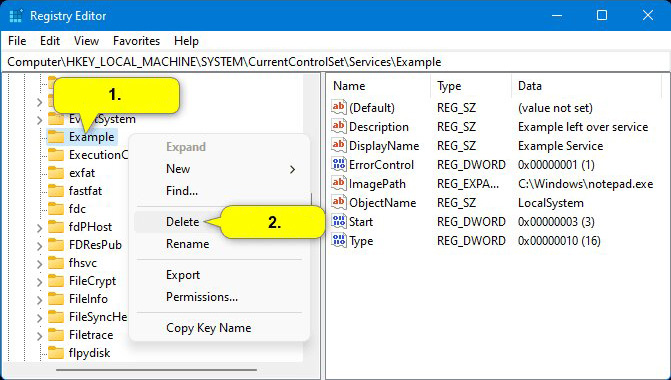
- Valitse tarvittava palvelu ja poista se.
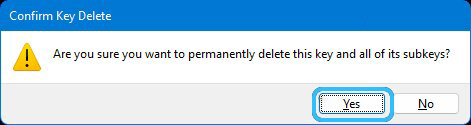
Oletko tavannut tarpeen poistaa tai poistaa palvelun käytöstä Windows 11 -käyttöjärjestelmässä? Oletko samaa mieltä käyttäjien suositusten kanssa?
- « Käynnistyspainikkeen siirtäminen normaaliin paikkaan Windows 11 ssä
- Tapoja aloittaa ongelmanlähettäjä Windowsissa »

